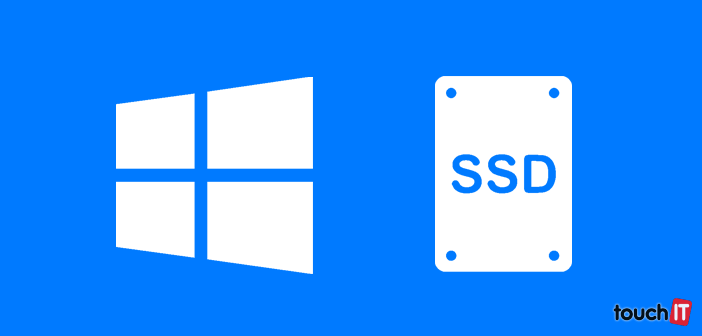
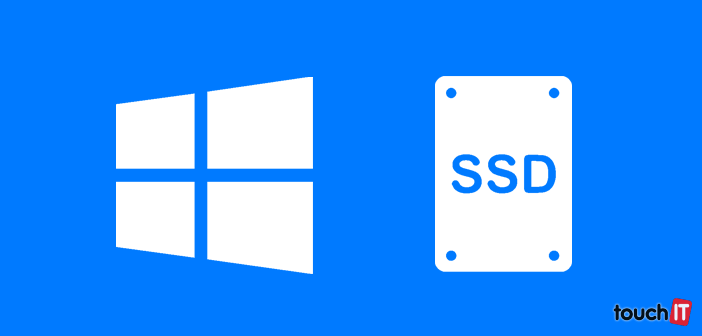
Šetrite miesto na SSD a presuňte pracovnú plochu a priečinok dokumentov na iný disk
Máte SSD s malou kapacitou a šetríte miestom? Nechcete ho opotrebovávať prenosom obyčajných súborov? Presuňte si plochu a dokumenty na iné úložisko.
Pokiaľ často sťahujete z internetu súbory s veľkým objemom a využívate k tomu klasický priečinok umiestnený v používateľskom profile (C:/Používatelia/Meno účtu/Prevzaté súbory), zrejme vás už napadlo, že pri SSD to nemusí byť vhodné riešenie. Ak totiž máte SSD s malou kapacitou, potrebujete ju predovšetkým pre systém a programy a nechcete si ju zapratávať napríklad súbormi multimédií, ktoré stiahnete a následne ich presuniete na dátové úložisko. Pochopiteľne, súbory je možné sťahovať na iné úložiská aj priamo, avšak mnohé programy priečinok Prevzaté súbory používajú v základe a je k nemu napríklad aj rýchly prístup z ľavé panela okna Exploreru či iných častí Windows. Je teda možné priečinok presunúť?
V skutočnosti presun tohto systémového priečinka nie je žiadny problém. Jeho ručné pretiahnutie niekam inam pochopiteľne nestačí a je nutné zmenu oznámiť systému. Otvorte teda umiestnenie C:/Používatelia/Meno vášho účtu a na priečinok Prevzaté súbory kliknite pravým tlačidlom myši. Z kontextového menu vyberte položku Vlastnosti a na záložke Umiestnenie kliknite na tlačidlo Premiestniť, kde zadajte umiestnenie na inom disku. Priečinok sa automaticky premiestni a všetky programy, ktoré ho budú následne používať, uplatnia jeho novú adresu. Programy ako také tak už nemusíte nijak prestavovať.
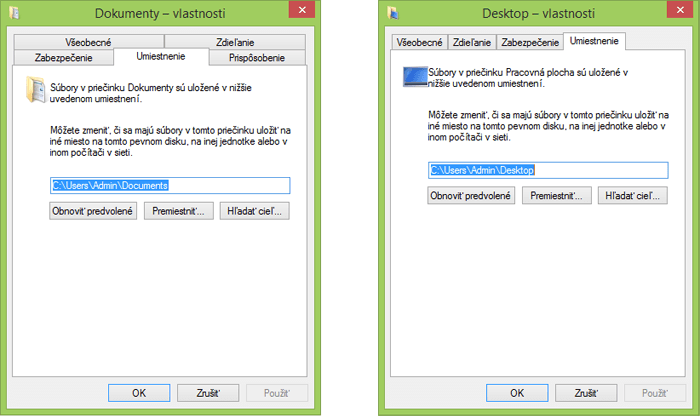
Podobné články

Copilot AI Agent vytvorí prezentácie aj dokumenty zadarmo

OPPO Reno15: Tieto smartfóny očakávame, prídu aj do Európy

TOP 10 najobľúbenejších filmov na internete – 51. týždeň

TCL na CES 2026 ukáže budúcnosť zobrazovacích technológií a AI ekosystémov

VPN v Európe pod tlakom: EÚ zvažuje rozšírenie logovania dát

Prehľad noviniek, ktoré prídu do Windows 11


